(图文+视频)C4D野教程:弥留之国的爱丽丝场景红包封面制作方法 |
您所在的位置:网站首页 › c4d材质反射环境 › (图文+视频)C4D野教程:弥留之国的爱丽丝场景红包封面制作方法 |
(图文+视频)C4D野教程:弥留之国的爱丽丝场景红包封面制作方法
 今天分享内容的视频版如下,视频已添加进度条,大家可以根据自己的需求拖动到想要观看的部分,想要原视频以及源文件的鹿友公众号后台撩我获取:  https://www.zhihu.com/video/1600527826389860352 https://www.zhihu.com/video/1600527826389860352以下是图文版内容: 正文共:2306字 61图 预计阅读时间:6分钟 CPU:I7-9700K 显卡:GTX1070 使用Redshift3.0.67渲染 时长300帧 渲染时间5小时27分钟 事情是这样的,原本我以为今年可能由于发文数量少,所以官方不会送我红包封面了,结果官方还是送了2W个:  鸭梨山大呀,一方面做着累人,另一方面也确实没什么想法,总不能就直接把去年的虎头换成兔头吧:  然后我最近把弥留之国的爱丽丝第二季看完了,还挺好看的,里面有一个镜头,我这里简单剪辑一下压缩成动图大家看看哈:  截图源自日剧《弥留之国的爱丽丝第二季》 难的镜头咱不会,简单的布料模拟还是可以搞一下的,再把扑克牌换成新年海报,就是一个红包封面啦。 新年海报这里我就直接用的19年同样用C4D制作的一个除夕海报,感兴趣的鹿友看看制作方法:  好了,废话不多说,今天我们就来做一个弥留之国的爱丽丝同款新年红包封面吧!  01 场景搭建部分 打开C4D,帧速率就用30,我们这里做300帧吧:  其实场景搭建方面没有什么可说的,主要就是看怎么摆放好看一点吧。 我这里是在网上找的一套带贴图的城市模型包,文后我也会打包分享给大家,先把模型fbx文件导入进来吧:  导入进来以后你会发现黑漆漆的一篇,模型的贴图都没有了:  在窗口里打开项目资产检查器:  选中所有贴图,在资产里选择重新链接资产:  然后选择贴图的文件夹进行重新链接:  可以看到贴图就被搞好了:  需要注意的是现在建筑模型的尺寸都很小,新建一个人物模型对比一下就可以看出来:  所以我这里把模型租的尺寸统一放大了15倍,感觉这个尺寸应该差不多:  接下来就是摆放建筑了,同样每个人摆放的情况不一样,我这里建议是先设置好渲染的尺寸:  然后设置好摄像机渲染角度,需要注意的是由于删除了许多不用的模型,材质管理器这里可以把未使用的材质都删除一下:  可以新建一个大大的平面当作地面,地面虽然后期我们渲染不到,但是它会对光线的反弹造成影响:  再导入事先准备好的飞艇模型:  然后缩放摆放到合适的位置,基本这样就可以进入动力学模拟的步骤了:  02 动力学模拟部分 因为我的海报尺寸是1260*1760,所以也新建一个尺寸一样的平面,摆放在飞艇的下面:  把它缩小10倍,记得把分段改为1*1,这一点很重要:  然后再通过克隆克隆横纵克隆10份出来,变成原来的尺寸:  鼠标右键连接对象:  这里直接复制几个梯子当作牵住海报的线吧,反正远处也看不清楚:  再新建一个圆柱体,这个不用多说了哈:  鼠标右键给连接后的克隆对象添加布料标签:  默认情况下对象就会散落下来:  切换到点级别,选中所有的点,在布料标签的修正里面,把它们设置为固定点:  再给场景里面添加一个湍流场,可以看到由于点被固定住了,布料好像都没什么反应:  这是由于平面的分段太少了导致的,我们前面是为了方便选择固定点,所以分段给的比较少,因此这里我们选中所有的面鼠标右键添加细分:  多添加几次就可以看到布料受到湍流的影响了:  如果你希望布料稍微软一点,可以康求D在模拟里把子帧步幅稍微降低一点:  再新建一个布料曲面添加厚度吧:  可以把飞艇和布料都整体复制一份,放在远处当远景:  到这里我觉得可以先把布料的贴图处理一下,先新建一个默认材质,颜色通道载入海报,可以看到现在的贴图肯定不对:  先将投射方式改为立方体:  然后鼠标右键适合对象:  最后再生成UVW坐标固定住纹理:  远景的这个海报也是一样的,这里我就不赘述了:  远近的两个对象都K一下位移关键帧,这个不用多说了哈:  这样就可以先对布料进行缓存了,虽然布料可以设置初始状态,但我测试的时候好像有点问题。 所以我们这里就从-10F开始模拟,渲染的时候从第0帧开始渲染就好:  我觉得画面有点点缀比较好,所以新建了一个大大的发射器:  在新建两个小的平面做为发射器的子集,勾选显示对象,后面用于渲染类似红包的感觉。 发射器的参数大家看着调整就好,记得勾选切线,让平面有一定的自旋转,但是现在下落的平面没有重力,也不会与场景里的对象产生交互:  所以再给发射器添加一个刚体标签,其他对象统一添加碰撞体标签,参数默认即可:  把刚体的动力学也烘焙一下,就可以进入渲染环节了:  03 Redshift渲染部分 打开RS,设置一下色彩空间这个不用多说哈:  新建HDRI环境光,这里我首先用了一个XP官方的动态HDRI贴图,这个以前在分享XP资源的时候就分享给大家过了,记得在贴图的动画里将模式改为普通,然后点击一下计算动画:  然后再次添加了一个HDRI环境光,同样加载了一个天空贴图和前者的HDRI进行混合,新的环境光我们取消它的显示:  我这里用了两个摄像机,然后用舞台将它们串联起来,这个不用多说哈:  选中所有材质,将它们转为RS材质:  布料的材质我是关掉了反射,让贴图同时连接到光泽度的颜色上:  再用噪波和渐变节点制作一个凹凸贴图:  然后把他们连接给凹凸:  飞艇和布料连接处的圆柱体是普通的金属材质:  飞艇的材质主要也是金属,这个大家看着调整就好, 我弄的也不是特别仔细,本来就是远景:  红包的材质和两个布料是一样的:  地面的材质就是把漫射和反射的两个贴图连上,这个其实也不太重要:  给远近两处飞艇布料以及粒子发射器都添加RS对象标签,启用运动模糊:  渲染设置方面主采样是16/128,其他本地采样都是512,记得开启运动模糊:  渲染时长5小时27分钟,感觉有点慢,毕竟场景里没有玻璃材质:  最后后期加点运动模糊和滤镜看看效果吧: 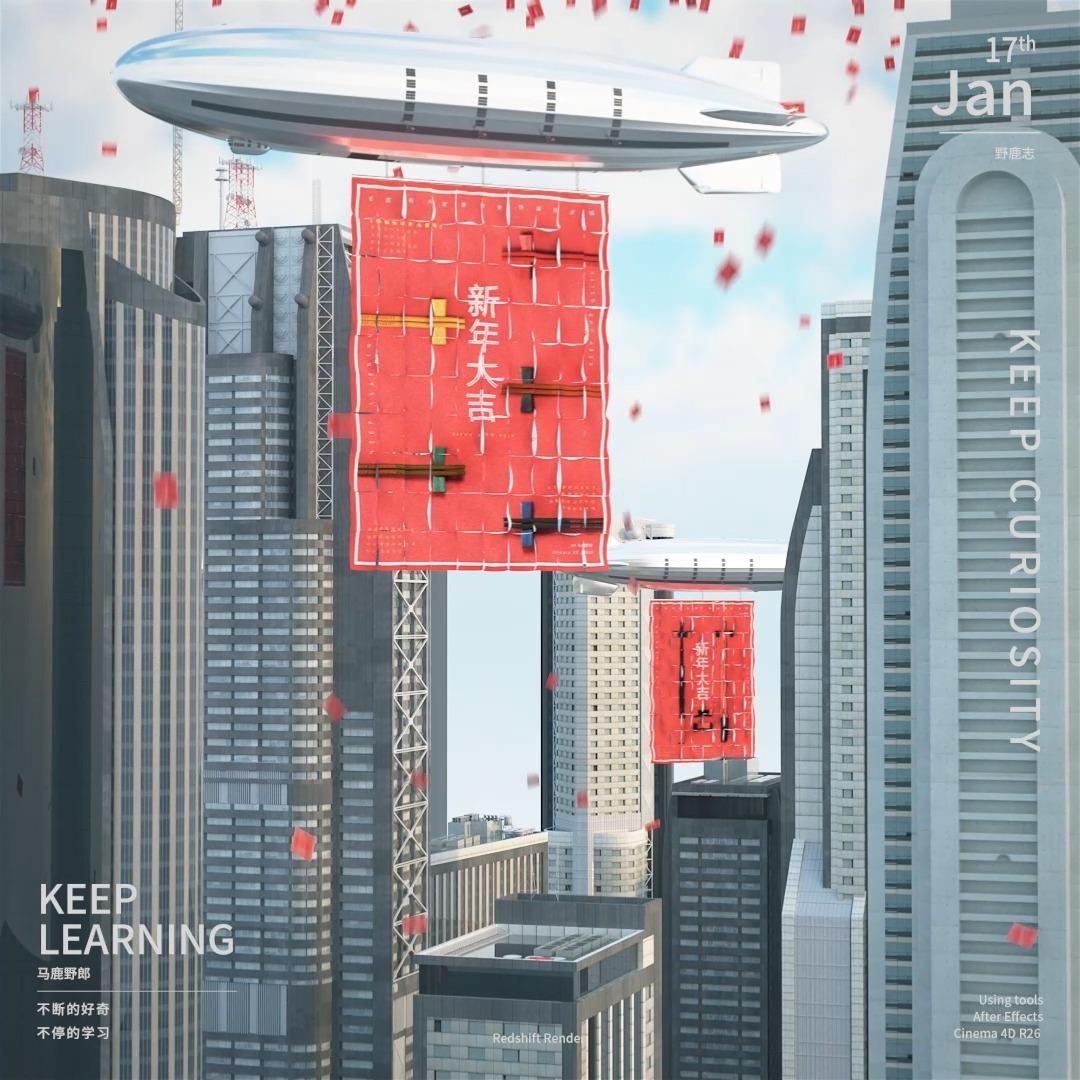 https://www.zhihu.com/video/1600527917196455936 https://www.zhihu.com/video/1600527917196455936制作方法基本就是这样,2W个红包封面也一次性分享给大家,老鹿祝大家春节快乐,阖家幸福: 更多内容欢迎关注公众号 公众号:野鹿志 老鹿微信:maluyelang6661 苦七微信:766057766 本文由“野鹿志”发布 转载前请联系马鹿野郎 |
【本文地址】
今日新闻 |
推荐新闻 |